虽说win8已经实现非常接近win7的兼容性,但有些软件还是不能兼容,
这时候我们就想到安装双系统(win7,win8),win8现在有一个很好的功能,
Win8系统已经开始支持ISO光盘镜像文件,也就是说,我们可以直接在Win8
电脑中下载Win7镜像文件,可以直接打开安装,因此Win8下安装Win7其实就
像是在电脑中安装软件一样简单了。
在安装前我们先做一些准备:
我们需要用到一个空的盘(D,E盘等),如果目前还没有多余的空盘,那就需要
多分区出来一个盘了,下面是分盘过程;
右键点击“计算机”或“这台电脑”,点击管理
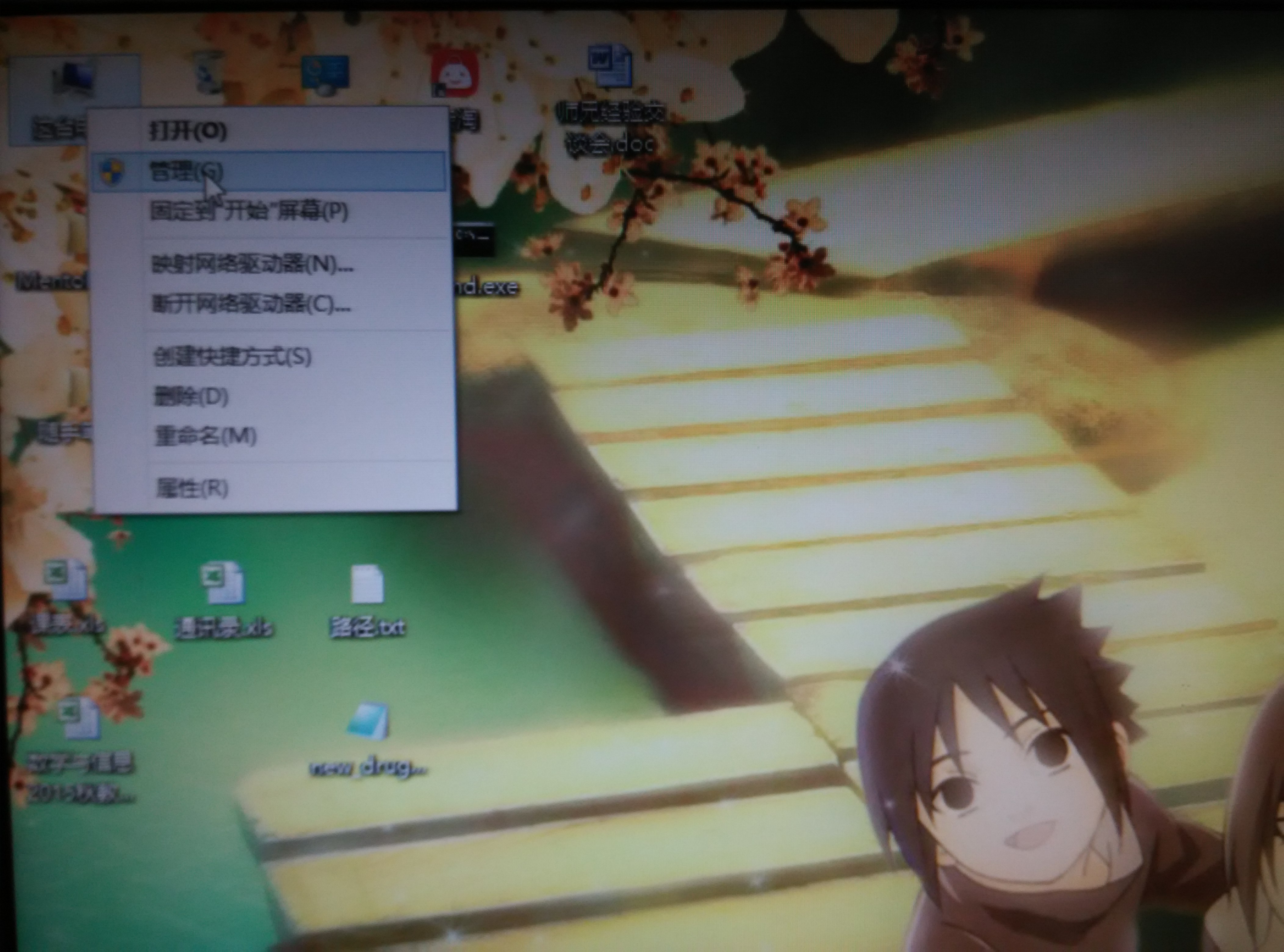
进入如下界面:
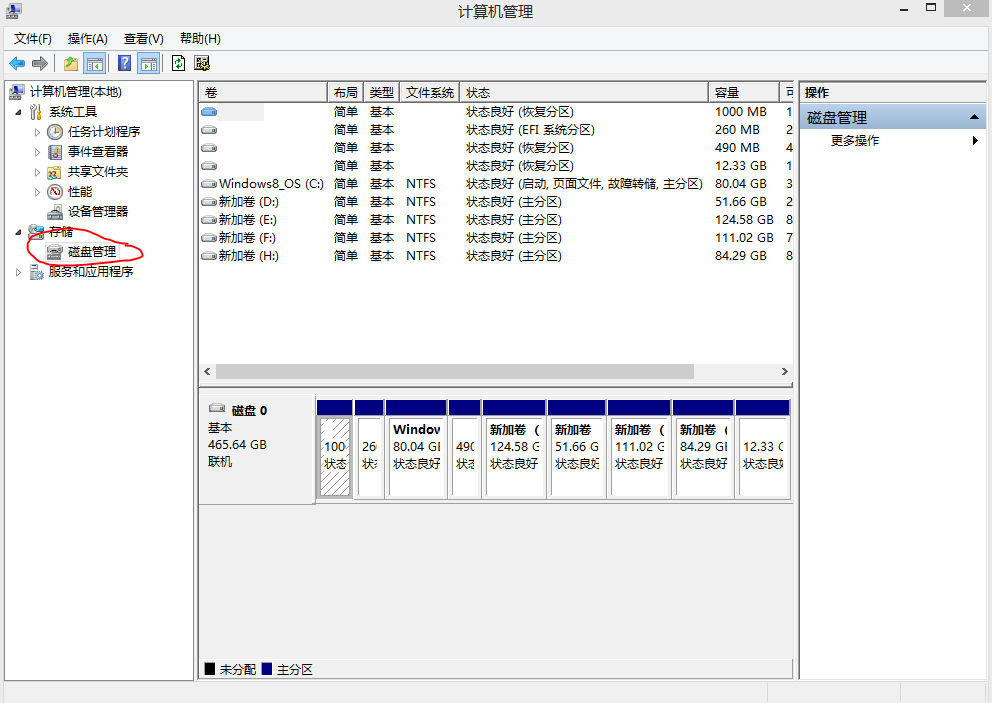
选择你能分配出内存的磁盘,右击,点击“压缩卷”,

填入想要划分的分区大小。点击压缩选项(建议分出50G左右)

在新划分出来的空白空间右击选择“新建简单卷”。
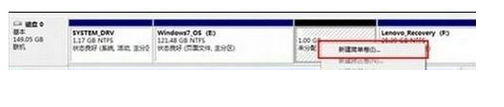
填写入想要划分的分区大小,点击“下一步”
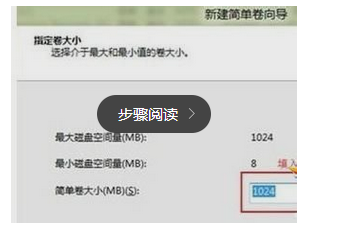
分配一个可选的盘符,点击“下一步”。

之后选择格式化方式,建议使用NTFS格式,点击“下一步”,最后点击完成即可
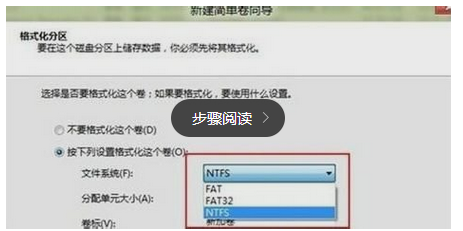
接下我们的重头戏了,进行win7的安装:
1.首先在网上下载win7iso文件cn_windows_7_ultimate_with_sp1_x64_dvd_u_677408.iso
(建议下载上述的版本,因为现在一些最新的ISO文件缺少一些文件),直接双击打开该ISO文件,
然后双击setup进行安装:
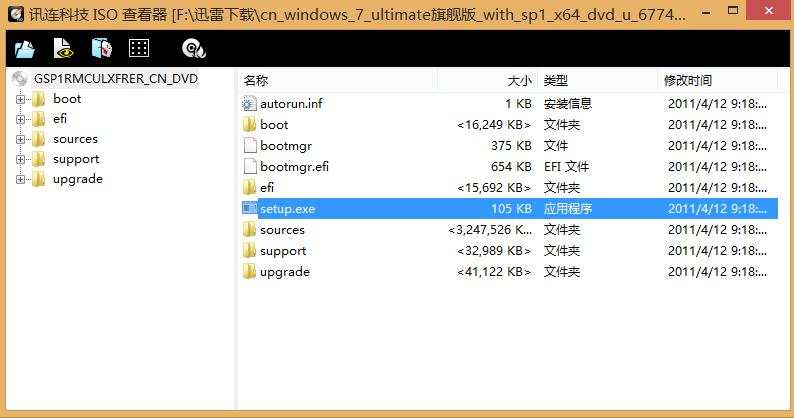
和安装普通软件一样,一步步按照提示安装即可,首先进入的第一步的安装。在安装第一步的选项时,记得选择第二项,
选择“不获取最新安装”,选择此项安装回更简单快捷,如果选择第一项会下载一些更新文件,会比较慢,
并且需要联网状态进行,一般不建议选择。还是为了简单快捷,直接选择第二项吧,如下图:
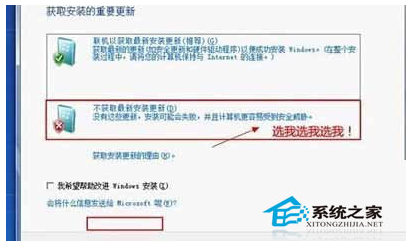
接下就是下一步下一步了,注意:当到这个界面是,记得选自定义安装
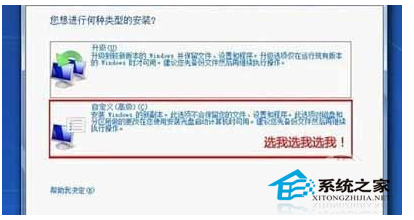
再到下面就到了选择将Win7安装在哪个盘了,这时,我们之前分出来的空盘就有作用了,
这里选择也没什么讲究,也不一定要新盘,但为了以后资料查找,建议大家还是选择
一个里面没有放文件,并且具有一定剩余空间(至少大于10G)的盘符。另外如果你不想要Win8系统了,
可以直接将此Win7安装到Win8盘符进行覆盖,那样最后就只剩下win7了,
一般不建议这样操作,安装双系统其实更好使用,具体大家自己决定。
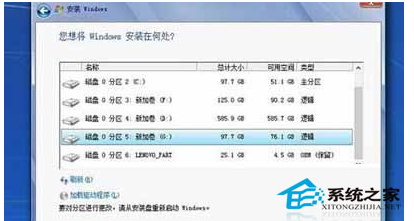
选择好安装盘符后,再下一步就是系统正式安装了,等待Windows7安装完成即可,
安装完成后,系统会自动重启,直到完成,自动安装完WIN7系统后,会自动重启,
重启后正常进入Win7的安装步骤,我们只需要一路点击下一步,即可完成Win7的安装,
如果没有覆盖原来Win8,那么在Win7下面还可以访问Win8系统盘文件,比如Win8下的桌面,
在Win7中也可以调用,到此Win8下安装Win7系统就结束了,电脑就已经成功有两个系统了。
但,win8的权限令人头疼,在安装过程第一次重启后,会出现这样的问题,使系统无法继续
安装下去:
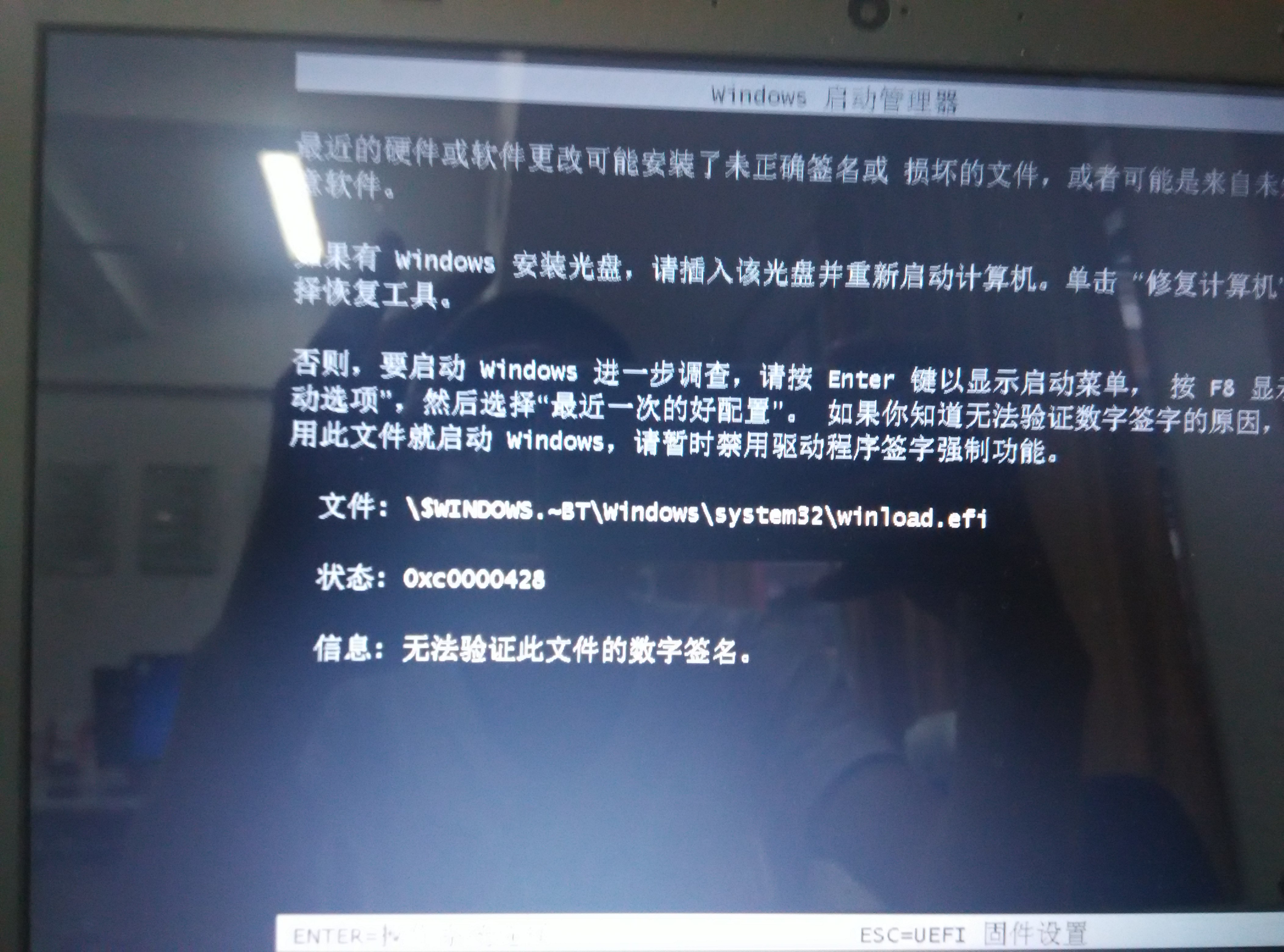
这下我们就头疼,这时我们需要进入BIOS中改一些设备,那问题来了,我们如何才能进入BIOS设置界面呢,
查了很多资料,都是win7的进入方法,最终找到win8的,如下:
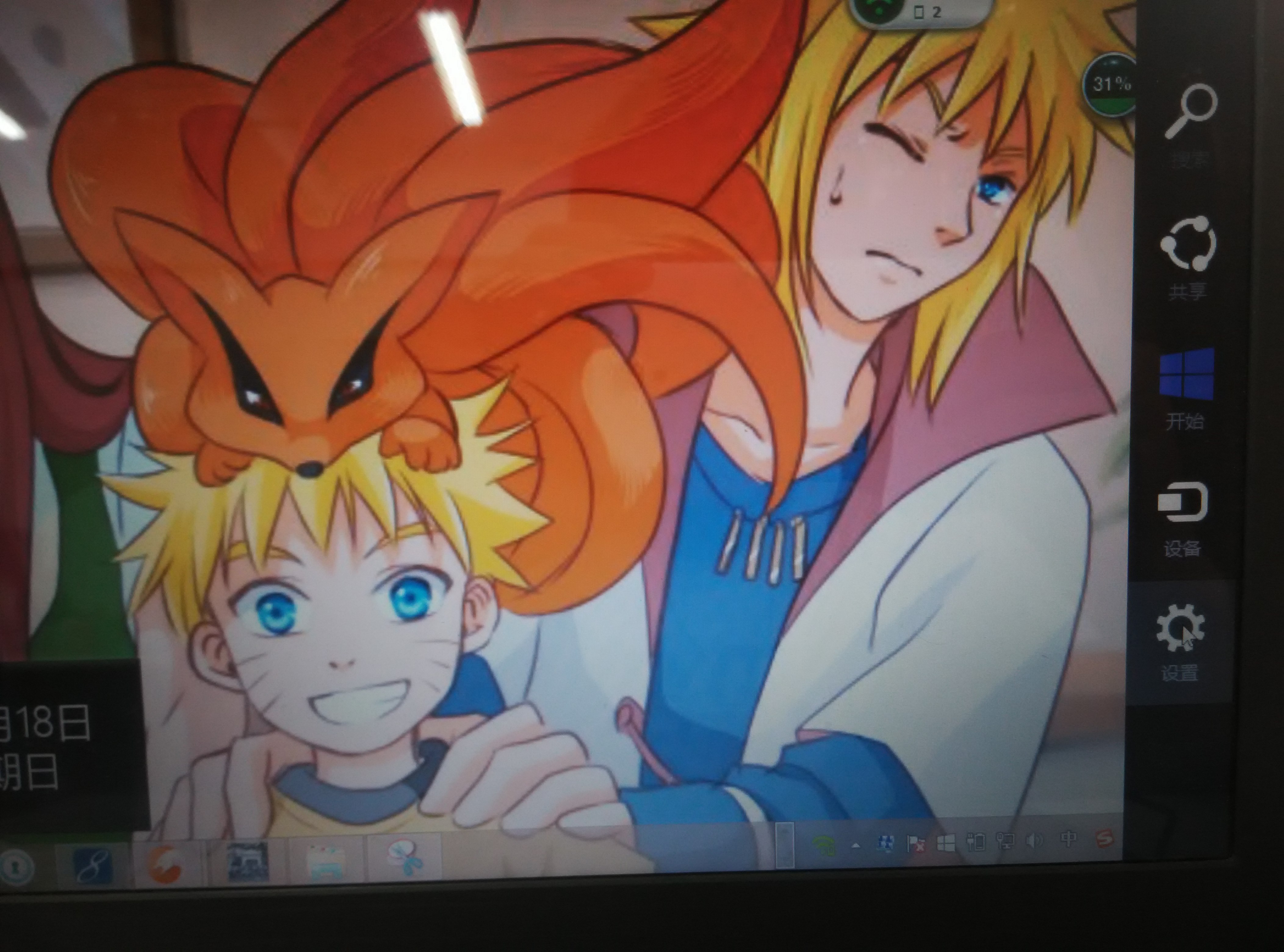
点击设置,点击更改电脑设置,进入设置界面,
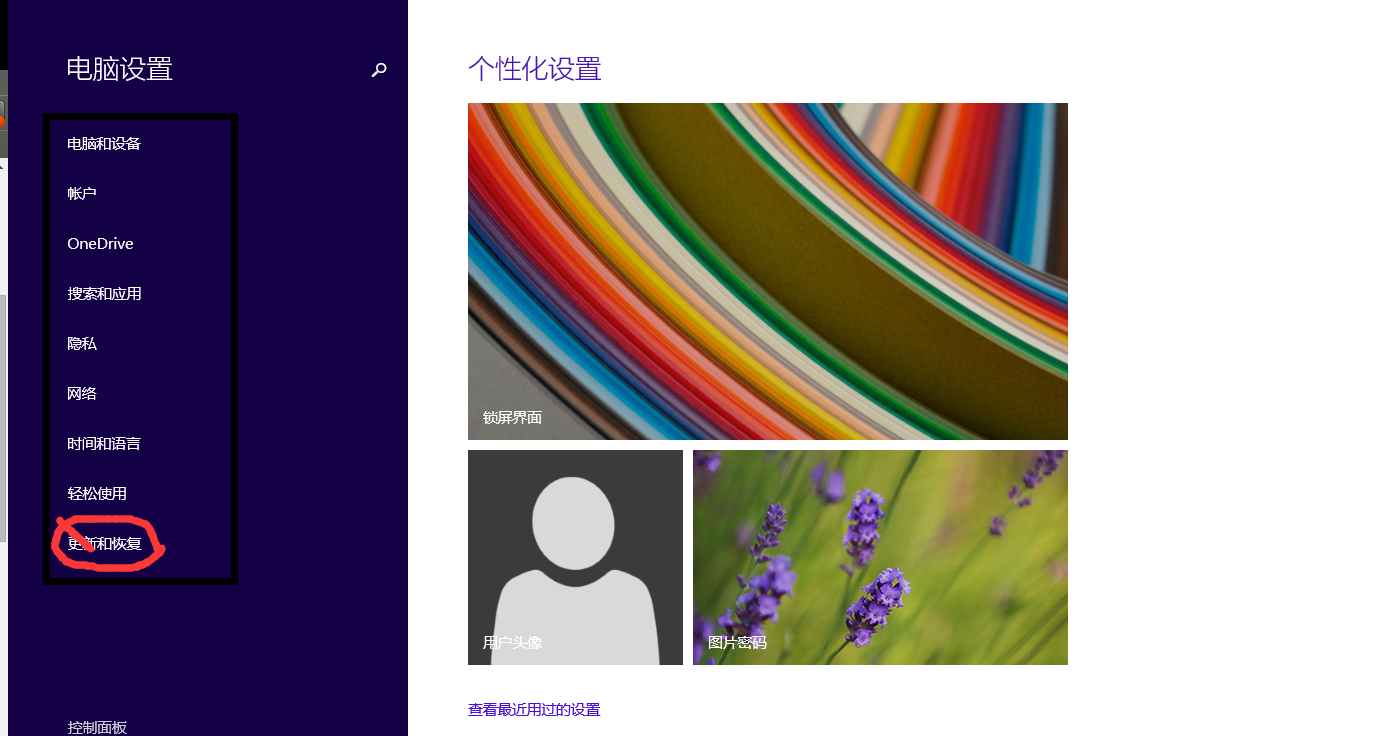
点击更新和回复
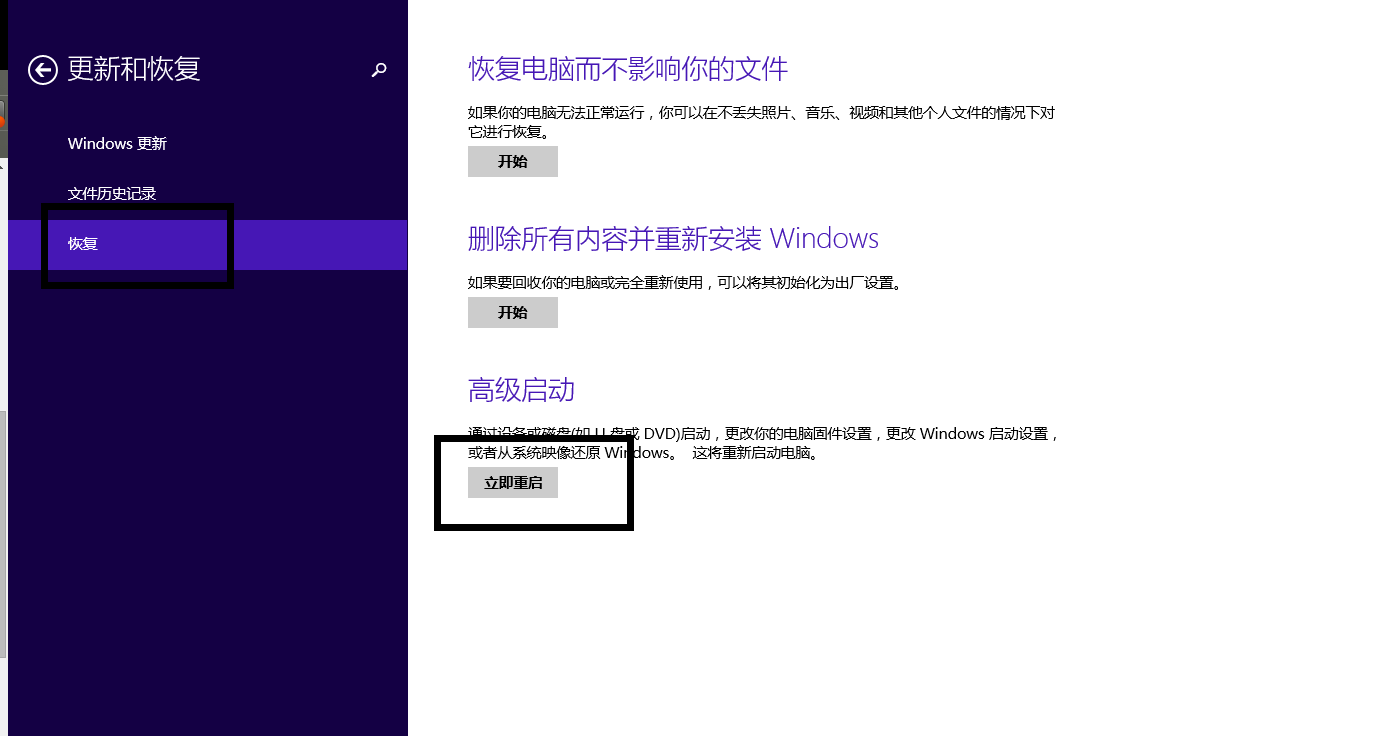
重启之后,点击疑难解答
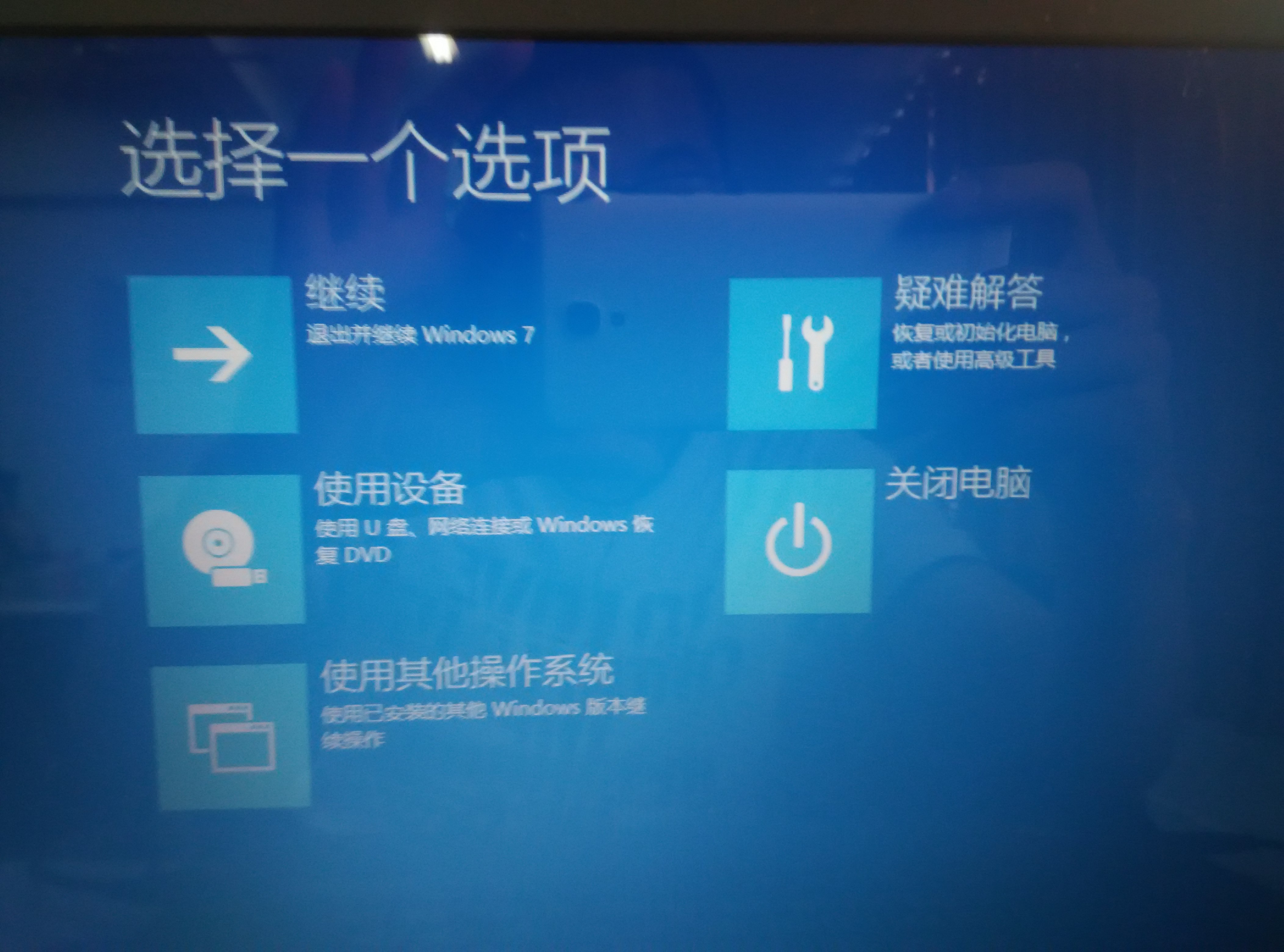
UEFI固件设置

高级选项

重启后进入BIOS设置界面
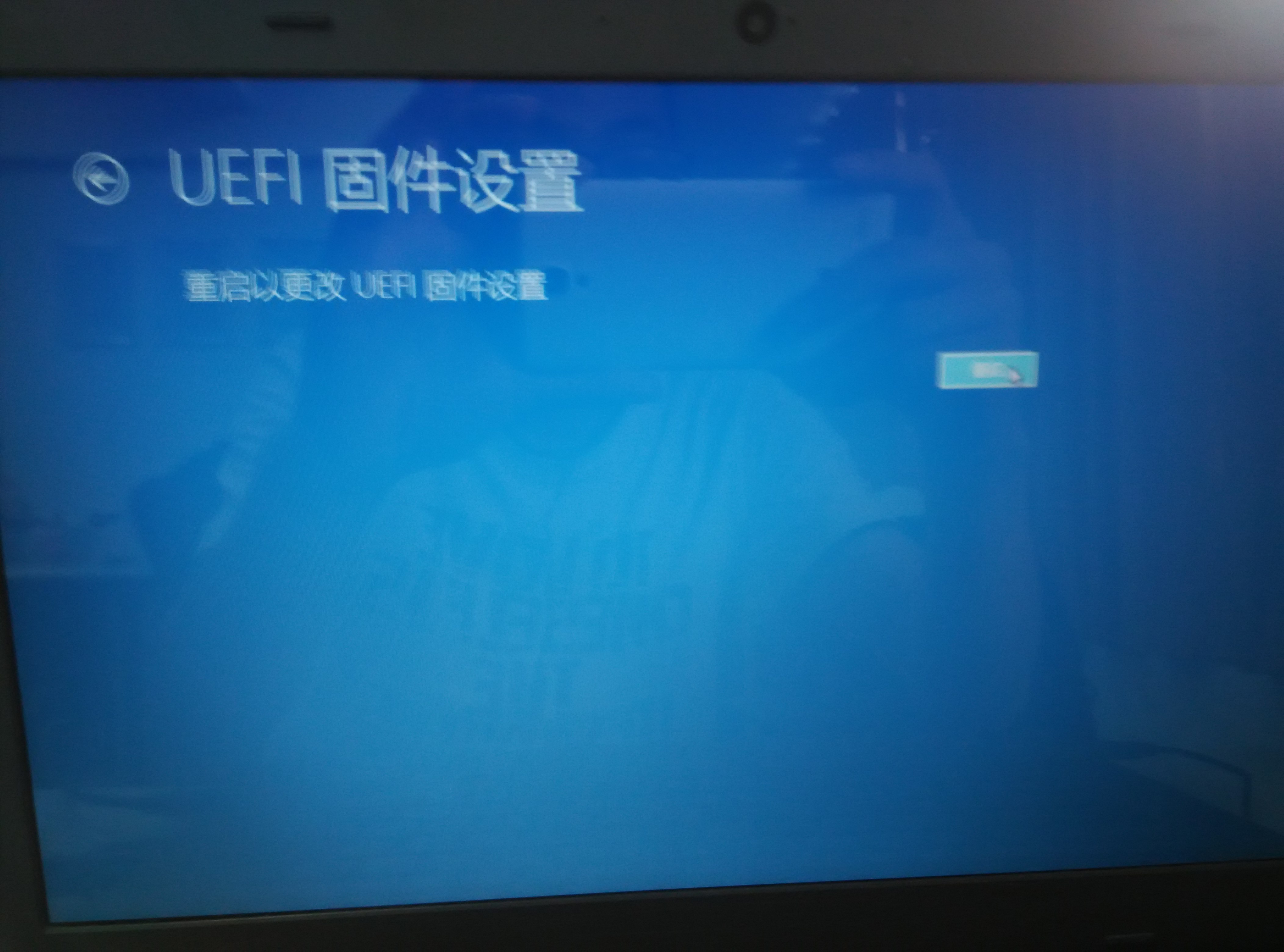
接下来就是具体设置了,这个在操作在网上有具体,在这里我就给个链接,就不具体阐述了,
UEFI安全启动的关闭http://www.jb51.net/diannaojichu/141334.html
修改之后重启就能继续win7的安装了。
这是我个人安装整个过程经过,希望对你们有帮助!